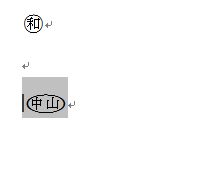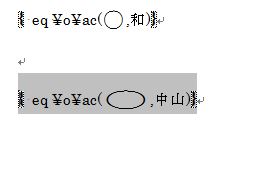パソコンの自動更新がいっぱい来るけど、どれを更新していいのかわからない・・・・ということがあります。
アップデートしたほうが良いのは、普通は下の4点くらいでしょうか
1.WindowsUpdate Windows10になって、よく更新されている気がします。更新が来ると、Windowsの動きが不安定になることがあります。いつもと違う動きをした場合、再起動してみてください。
2.Java これは、インターネットを使っていて、いろいろなプログラムで使われていることがあります。
3.Adobe FlushPlayer(動画を見るときに使うもの)とReader(pdfを見るときに使うもの)が来ることがあります。
4.各メーカーの更新 それぞれのメーカでサポートしているソフトの更新情報が来ることがあります。
お使いのパソコンの状況はいかがでしょうか?
ヘルシー食品、健康管理食をお届け。 今だけお得なお試しセットをご用意。
ニチレイだから安心の品質 ・ 管理栄養士に栄養相談可能

最近ネットがつながらないという連絡をよくいただきます。
ルーターの不具合など従来通りのトラブルもありますが、何が原因なのかよくわかりませんが、起動したまましばらくして、再起動するとつながるということもあります。
あまりパソコンを使わない方は、使うときだけ電源を入れて使って、
使い終わるとすぐ電源を切るということが多いようですが、
できれば週1回くらいは、電源を入れて画面が出たまま、数時間放置しておいてから、電源を切ってみてください。更新しきれなかったWindowsUpdateが動きだしたりします。
それと、経験則だけですが、Windows10で電源を入れてすぐの場合、パソコンが何やら仕事をしているようです。ハードディスクの使用量が100%が2-30分続くことがあります。このようなときは、パソコンを使っても遅いです。
できれば、起動して30分くらいしてから使っていただけると藩王が良いかと思います。
131種類の野菜・果物・植物をまるごと凝縮!
日本盛 植物生まれの酵素

今年の夏までのマイクロソフトのWindows10攻撃でWindows10に変えた(なってしまった)パソコンンも多いのではないでしょうか。
マイクロソフトではWindows7とWindows8.1(8は既に2016年1月にサポートが切れています。)を亡き者にしようとしているように見えます。
が、国産のカスタマイズされたパソコンは、Windows10に耐えられないものも多くあります。
メーカー独自のサポートアプリが動かないなど、問題がある場合はふるいWindows を使ったほうが安定する場合もあります。
もちろんサポート期間は古いWindows のほうが早く終了します(WindowsVistaは2017年4月11日まで、Windows7は2020年1月14日、Windows8.1は2023年1月10日、Widnwos10ha2025年10月14日)が、安定して使うというのもよいのではないでしょうか。
古いWindowsに戻すためのリカバリーはメーカーや機種によって異なります。また、Windows10に上げてしまった場合、うまく戻せないものもあります。また一度Windows10に上げたものは再度10に上げることも可能なようです。
今さらですが、リカバリーディスクの作成をお勧めします。
メーカーから購入することもできますが、自分で作ったほうが安く済みます。
定期的なバックアップもデータの保存には有効です。
Vistaを使っていて、CPUが100%になって動きが悪いことがあります。
どうも、WindowsUpdate を開いて、設定の変更 - 更新プログラムを確認しない (推奨されません) に設定変更する。
にすると、CPU100%を回避できるようです。
設定変更後、再起動してくださいね。
資産運用

MacからWindowsにパソコンを変更した場合、
MacのitunesホルダーをそのままUSBメモリーにコピーして、
Windows側では、iTunesインストール後に
ミュージックホルダーのiTunesホルダーをリネーム(iTnesxxxなど・・)して、
その場所にそのままUSBメモリーのiTUnesホルダーをコピーします。
購入した音楽などは、アップルIDで承認すると使えるようになります。


海外から持ち帰ったパソコンでも、日本語を入れることができます。
日本語入力を入れて、メッセージ表示の初期値を日本語に変えて、
Unicodeの設定を日本にすると、ほぼ日本語で表示、入力できるようになります。
今日会った、海外から持ち帰ったパソコンの話です。


ポケットWi-Fiはいろいろ出ています。
機器単体では、1万円前後。
格安SIMを使うと 月額千円未満で持つことができます。
ただしほとんどの場合、容量制限があります。
現在、手続きなしで容量制限なしで使えるのは WiMAXのみと思います。
ただ、電波ですので、入りにくいところもあります。
借りて試すこともできますので、一度検討してみてはいかがでしょうか?


JCOMさんのブログサービスとホームページサービスが終了するそうです。お客様でこのサービスを使われている方の、終了準備をしました。
今回、ホームページデータはバックアップして、ブログデータはパソコンに落としました。
ホームページデータはFTPでそのまま取っていますので、パソコン内でも近いイメージで見ることができます。
ブログは、今回アメブロに移行することになりました。
少し慣れるまで、疑問点をためておいて、時々通っていただくことになりました。
自分で感じた情報、自分の過去の記憶を残すことは重要なことなんじゃないかと思います。一方的な情報のみが残るのではなく、多方面の意見の情報を残すことができる今日この頃、十分活用していただければと思います。


メールを使われていますか?
スマホをメインで使う人はあまり使わなくなっているかもしれませんが
変わらないメールを一つは持っていたいもの。
プロバイダーのメールアドレスは、プロバイダーを変えるとメールアドレスまで変える必要が出てきたり、面倒なものです。
対策としては、・・・
1.フリーのメールアドレスを使う。
Googleとは、Yahooのメールですね。本人かどうかの信用度は低いですが、手軽に使えて便利です。
2.プロバイダーのメールアドレスをメールのみの契約にする
月々数百円で使い続けることもできます。
3.有料のメールアドレスを使用する
例えば、ロリポップだと毎月100円で10Gまで入るメールアドレスを維持することができます。
国内最大級の個人向けレンタルサーバー『ロリポップ!レンタルサーバー』は、
月額100円(税抜)~で容量最大400GB!しかも安いだけじゃなく
大人気WordPressの簡単インストール/ウェブメーラーなど
機能も満載!共有/独自SSLもバッチリ対応でセキュリティ対策も万全!
もちろん、オンラインマニュアルやライブチャットなど、
充実したサポートで初心者の方でも安心です。
無料のお試し期間が10日間ありますので、
まずはお気軽にご利用してみてくださいね!
▼ロリポップ!レンタルサーバーはこちら

Wordで○の中に文字をいれられますが、通常1文字です。
二文字入れたい場合はフィールドコードを使うとできるようです。
下記の上側が通常の○付き文字です。
下側が2文字入りです。
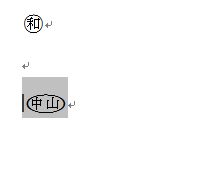
作り方。
1.通常の1文字の○付き文字を作成して、ALT+F9でフィールドコードを表示する。(下記上側)
2.中山の場合、中で作成して、山を追加する
3.○のほうを選択して、フォントの幅で200%まで広げる。
4.ALT+F9 で通常表示に戻すと、上記2番目のような表示になります。
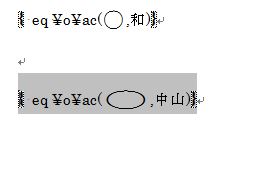


0797-20-5031 info@people-pj.com(事前に電話でご予約ください)
![]()